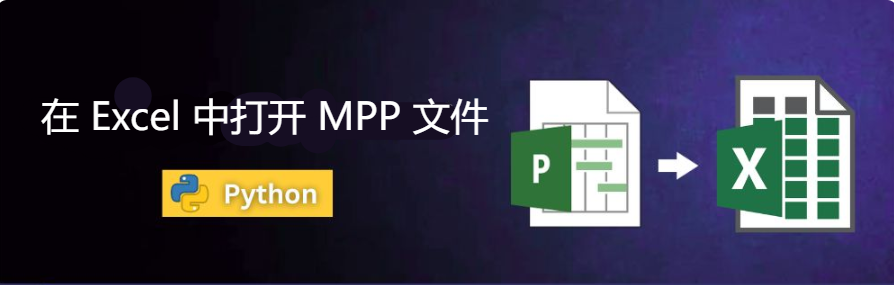
Microsoft Project 文件 (MPP)通常用於規劃、管理和跟蹤項目。然而,許多用户更喜歡在 Excel 中分析和共享項目數據,因為它提供了排序、篩選和報告的靈活性。在本教程中,您將學習如何藉助Aspose.Tasks,使用 Python 在 Excel 中打開 MPP 文件,並將其導出為常見的電子表格格式,例如 Spreadsheet 2003 XML、XLSX和CSV。
Aspose.Tasks官方試用版免費下載,請聯繫Aspose官方授權代理商慧都科技
加入Aspose技術交流QQ羣(1041253375),與更多小夥伴一起探討提升開發技能。
用於在 Excel 中打開 MPP 文件的 Python 庫
為了打開 Microsoft Project MPP 文件並將其導出到 Excel,我們將使用功能強大的Aspose.Tasks for Python庫。它使開發人員能夠以編程方式加載、讀取和轉換 MPP 文件,而無需安裝 Microsoft Project。使用此 API,您可以提取項目計劃、任務和資源詳細信息,並將其保存為 Excel 支持的格式(例如 XLSX、Spreadsheet 2003 XML 或 CSV),以便於分析和共享。
在開始之前,請確保您已安裝 Aspose.Tasks for Python。
使用 pip 安裝:
pip install aspose-tasks您也可以直接從慧都網下載Aspose.Tasks包。
1. 將 MS Project MPP 文件轉換為 Spreadsheet 2003 XML(Excel 2003)
舊版本的 Microsoft Excel 使用 XML Spreadsheet 2003 格式。這種格式仍然有助於與舊系統或舊版 Excel 兼容。
按照以下步驟將 MPP 文件導出為 Spreadsheet 2003 XML:
- 導入 Aspose.Tasks。
- 使用該類加載您的 MPP 文件Project。
- 使用該選項保存項目SaveFileFormat.Spreadsheet2003。
以下 Python 代碼示例展示瞭如何打開 MPP 文件並將其導出為 Spreadsheet 2003 XML 格式。
import aspose.tasks as tasks
# Load the MPP project file
project = tasks.Project("project.mpp")
# Save as Spreadsheet2003 XML format
project.save("project-data.xml", tasks.saving.SaveFileFormat.SPREADSHEET2003)這將生成一個可以在 Excel 2003 或更高版本中直接打開的 XML 文件。
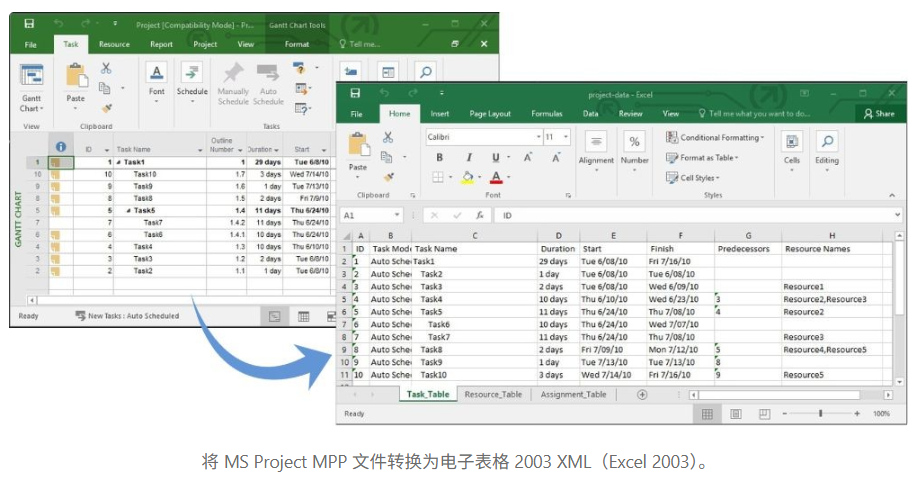
2. 將 MS Project MPP 文件轉換為 Excel XLSX 文件(Excel 2007 及更高版本)
大多數現代用户使用的是Excel 2007及更高版本,這些版本都支持此.xlsx格式。Aspose.Tasks允許您將MPP數據直接導出為此格式,讓您能夠輕鬆查看項目任務、開始和結束日期以及持續時間。
按照以下步驟將 MPP 導出為 XLSX:
- 使用 加載您的項目文件Project()。
- 保存時使用該SaveFileFormat.XLSX選項。
以下代碼示例展示瞭如何在 Python 中將 MPP 導出為 XLSX。
import aspose.tasks as tasks
# Load the source MPP file
project = tasks.Project("project.mpp")
# Save the project data as Excel XLSX
project.save("project-to-xlsx.xlsx", tasks.saving.SaveFileFormat.XLSX)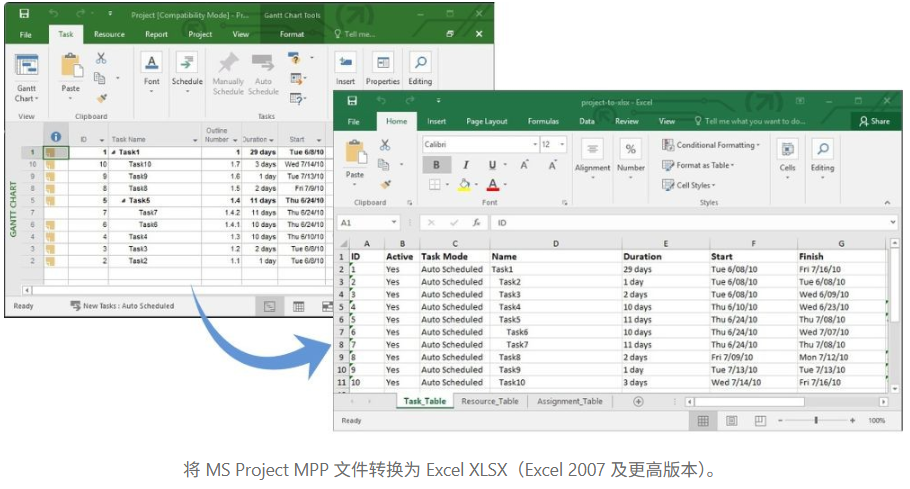
現在您可以使用 Excel 2007 或更高版本打開轉換後的文件。每個任務、里程碑和日期都會導出到結構化的電子表格列中,使數據分析變得輕鬆便捷。
3.將 MS Project MPP 文件轉換為 CSV
CSV(逗號分隔值)格式提供了在電子表格應用程序或分析工具(如 Power BI 和 Google Sheets)中打開和共享 MPP 數據的最簡單方法。
按照以下步驟將 MPP 導出為 CSV:
- 加載.mpp文件。
- 按照格式保存SaveFileFormat.CSV。
以下代碼示例顯示如何在 Python 中將 MPP 導出為 CSV。
import aspose.tasks as tasks
# Load the input Project file
project = tasks.Project("project.mpp")
# Save as CSV
project.save("output.csv", tasks.saving.SaveFileFormat.CSV)您現在可以在 Excel 中打開該output.csv文件,其中每個任務和字段都顯示為逗號分隔的工作表中的一行。
常見問題解答
問:沒有安裝 Microsoft Project 我能打開 MPP 文件嗎?
答:是的。Aspose.Tasks for Python 可以獨立讀取和轉換 MPP 文件,無需在您的系統上安裝 Microsoft Project。
問:支持哪些 Excel 版本?
答:您可以將文件導出為 XML(適用於 Excel 2003)或 XLSX(適用於 Excel 2007 或更高版本)。CSV 幾乎可以在任何電子表格程序中打開。
問:Aspose.Tasks 是否保留 Excel 中的任務層次結構和格式?
答:是的。導出的 Excel 文件包含任務結構、開始和結束日期、持續時間以及適用的依賴關係。
問:我可以只導出特定字段嗎?
答:您可以在保存之前通過調整視圖或任務字段集合來自定義導出。
問:有免費版本嗎?
答:是的。您可以聯繫慧都科技獲取臨時許可測試所有功能。
結論
在本教程中,您學習了如何使用 Aspose.Tasks for Python 在 Excel 中打開 MPP 文件,並將其導出為 Spreadsheet 2003 XML、XLSX 或 CSV 格式。每種方法都為您提供了一種靈活的方式,可以直接在 Excel 中查看、共享和分析 Microsoft Project 數據。只需幾行代碼,您現在無需安裝 Microsoft Project 即可提取項目信息,從而節省時間並改善團隊間的協作。
Aspose.Tasks官方試用版免費下載,請聯繫Aspose官方授權代理商慧都科技
加入Aspose技術交流QQ羣(1041253375),與更多小夥伴一起探討提升開發技能。